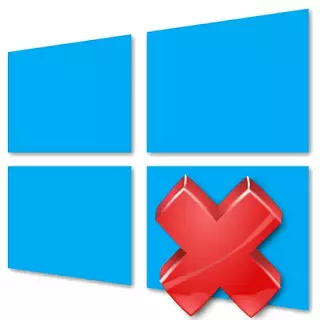
Windows 10 garatzaileek gabezia guztiak azkar zuzentzen saiatzen dira eta funtzio berriak gehitzen saiatzen dira. Baina erabiltzaileek oraindik sistema eragile honetan arazoak izan ditzakete. Adibidez, errorea "Hasi" botoia funtzionatzean.
Zuzendu lanik gabeko "Hasi" botoiaren arazoa Windows 10-en
Errore hau zuzentzeko hainbat modu daude. Microsoft-ek, adibidez, "Hasi" botoiaren kausak bilatzeko erabilgarritasuna ere kaleratu zuen.1. metodoa: Microsoft-en erabilgarritasun ofiziala erabiltzea
Aplikazio honek arazoak konpontzeko eta automatikoki kentzen laguntzen du.
- Deskargatu Microsoft-en erabilgarritasun ofiziala beheko pantailan agertzen den elementua aukeratuz eta exekutatu.
- Egin klik "Hurrengoa".
- Errorea bilatzeko prozesua joango da.
- Txostena emango zaizu ondoren.
- Gehiago irakurri dezakezu "Ikusi informazio gehigarria" atalean.
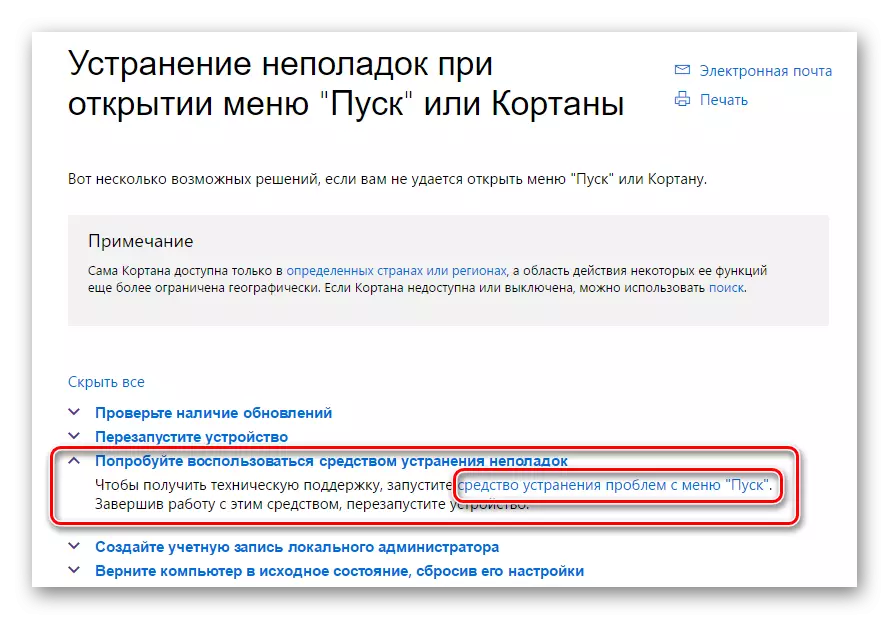
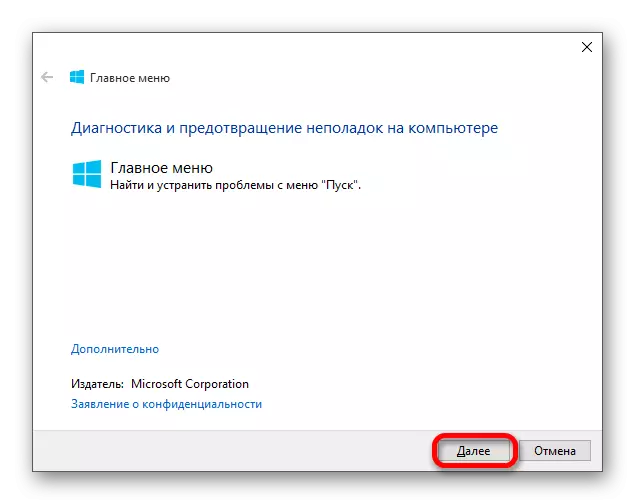
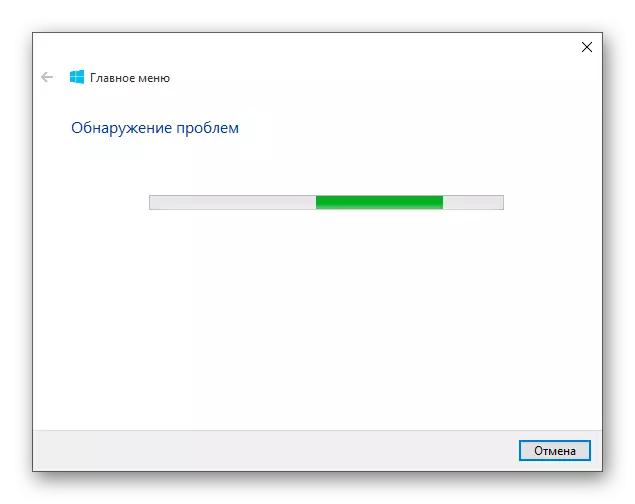
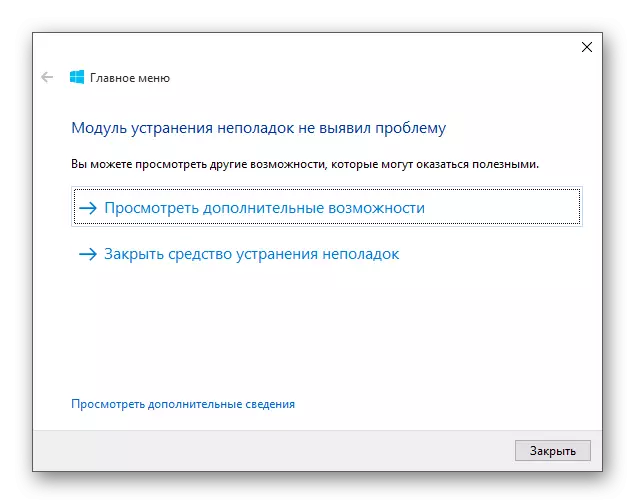
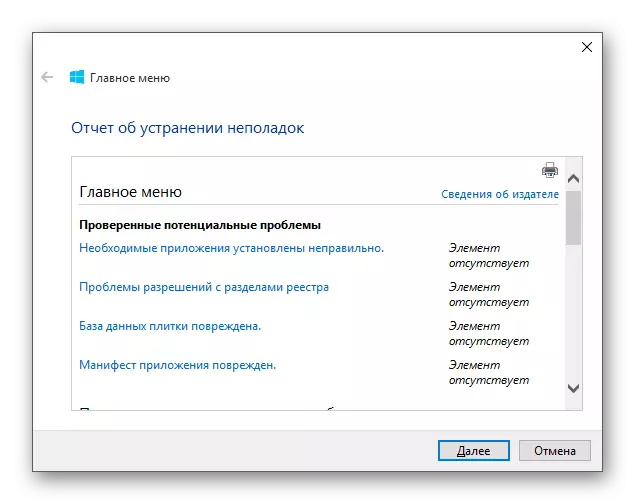
Botoia oraindik sakatuta ez badago, joan hurrengo metodoa.
2. metodoa: interfaze grafikoa berrabiaraztea
Interfazea berrabiarazteak arazoa konpondu dezake hutsala bada.
- Egin Ctrl + Maius + Esc konbinazioa.
- "Task Manager" filmean aurkitu "Explorer".
- Berrabiarazi.
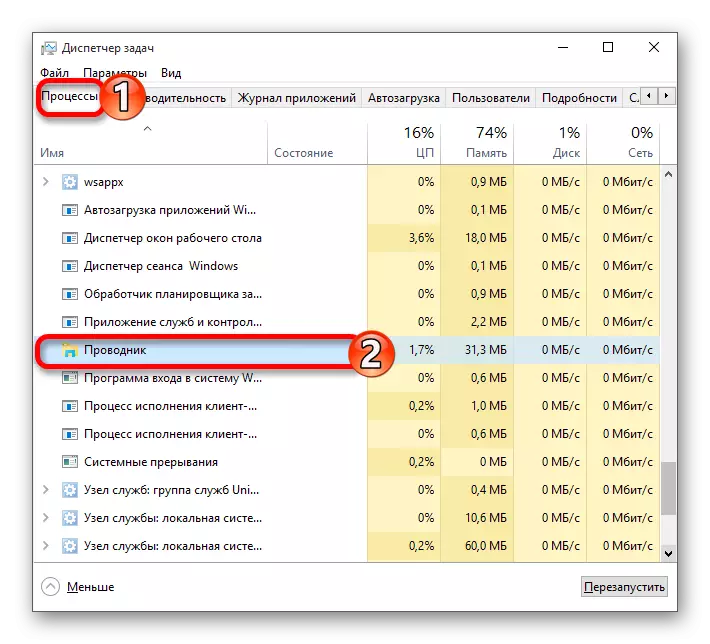
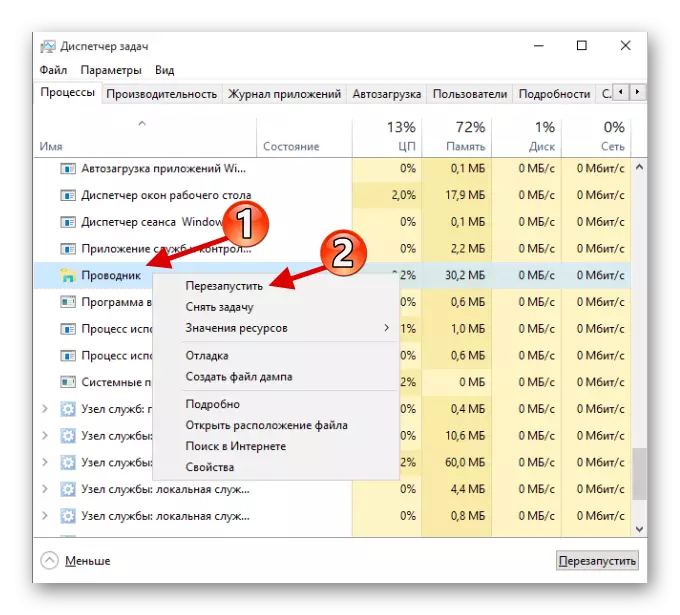
"Hasi" ez da irekitzen, saiatu hurrengo aukera.
3. metodoa: PowerShell erabiliz
Metodo hau nahiko eraginkorra da, baina Windows 10 dendatik programen funtzionamendu egokia urratzen du.
- PowerShell irekitzeko, joan bidean
Windows \ System32 \ WindowsPowershell \ v1.0
- Deitu testuinguruko menura eta ireki programa administratzailearen izenean.
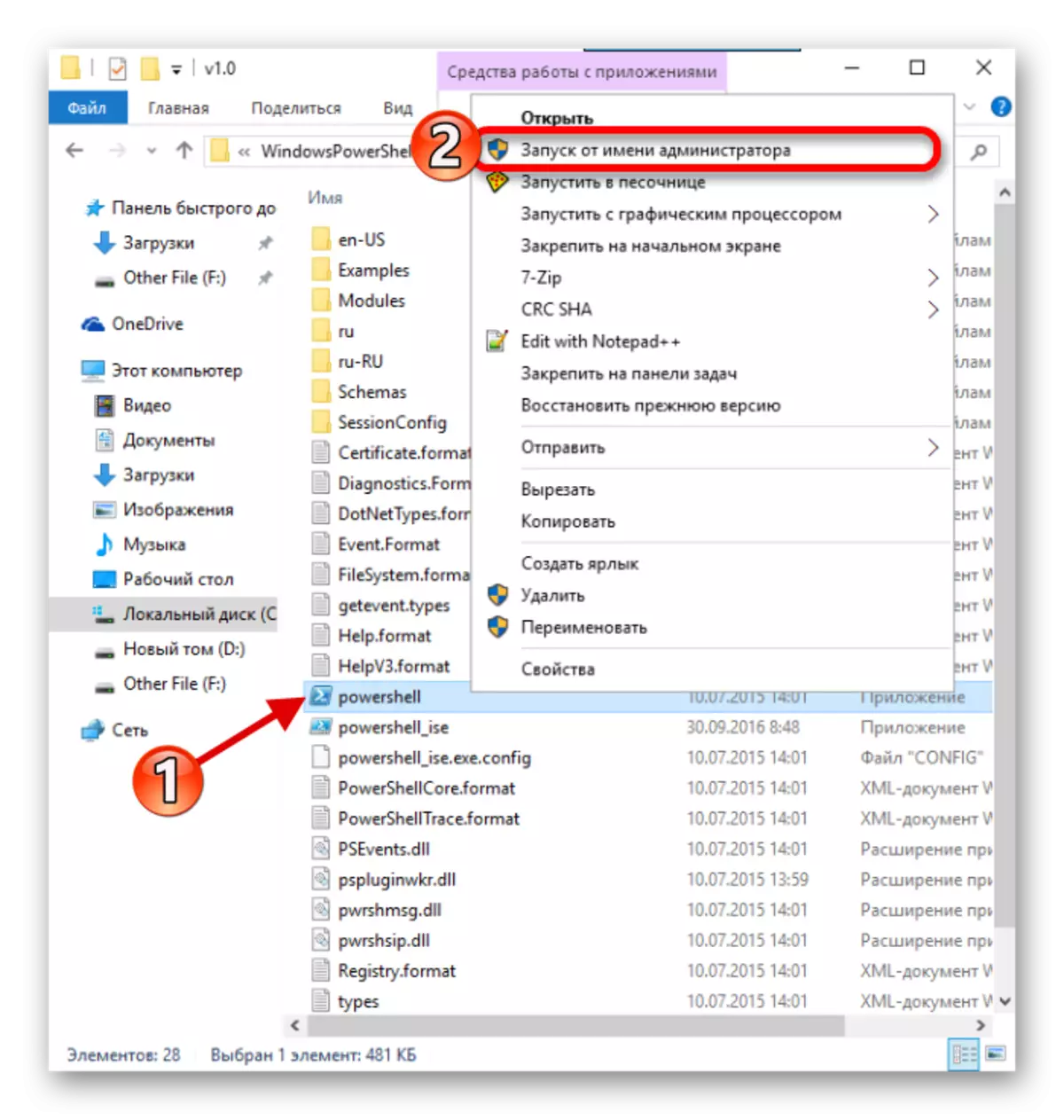
Edo zeregin berria sortu ataza kudeatzailean.

Idatzi "PowerShell".
- Idatzi horrelako komando bat:
Get-appxpackage -allusers | Foreach {add-appxackeage -disableableDelopmentmode -register "$ ($ _. InstallLokazioa) \ appxmanifest.xml"}
- Sartu sakatu ondoren.
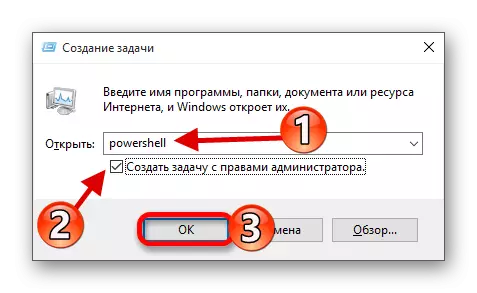
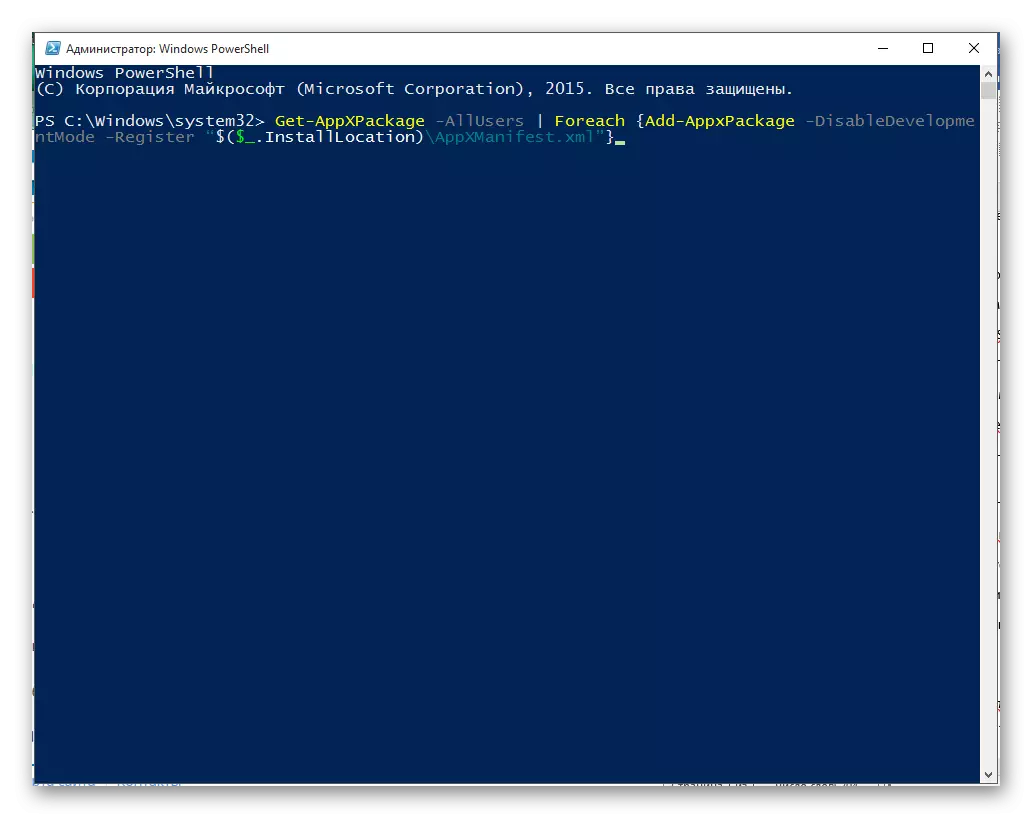
4. metodoa: Erabilera Erregistro Editorea
Aurreko ezer ez baduzu lagundu, saiatu erregistro editorea erabiltzen. Aukera honek arreta eskatzen du, zeren zerbait oker egiten baduzu, arazo handietan haz daiteke.
- Irabazi + R konbinazio bat eta sartu Regedit-en.
- Orain joan bidean:
HKEY_CURRENT_USER \ Software \ Microsoft \ Windows \ CurrentVelionsion \ Explorer \ Aurreratua
- Egin klik eskuineko tekla leku hutsera, Sortu pantailan zehaztutako parametroa.
- Izena ENABEXAMLSTARTUMENU, eta ireki.
- "Balio" eremuan, sartu "0" eta gorde.
- Gailua berrabiarazi.
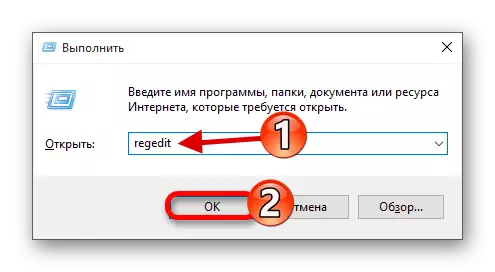
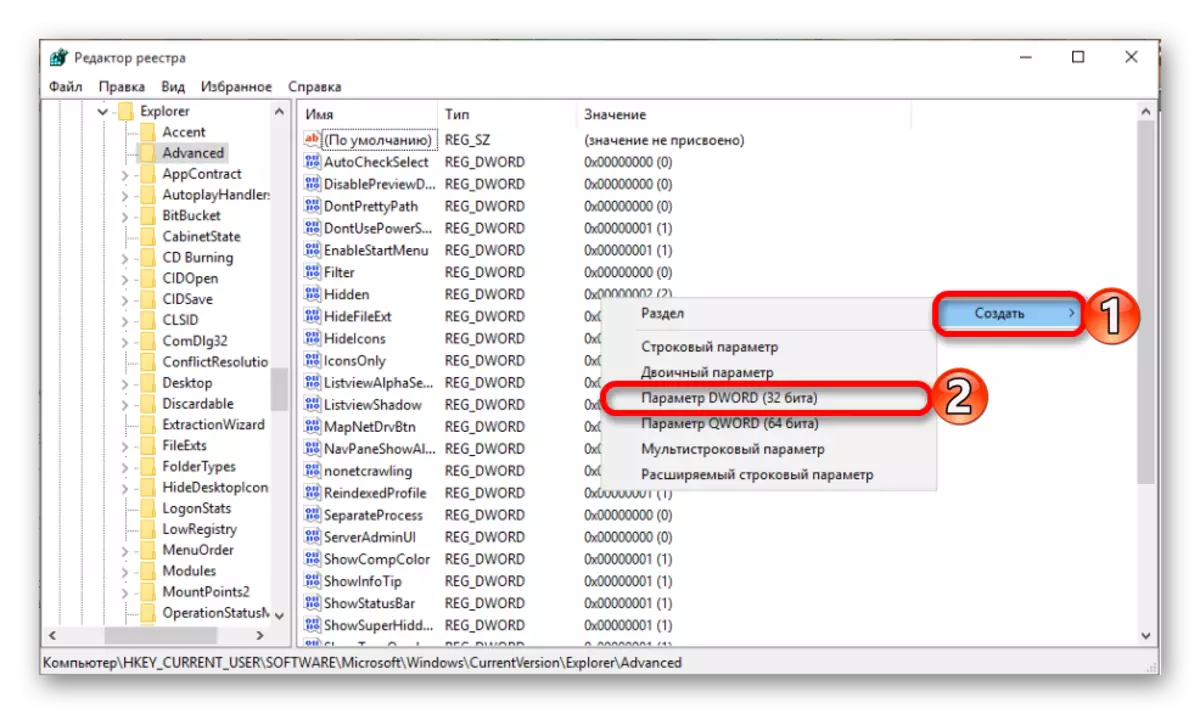
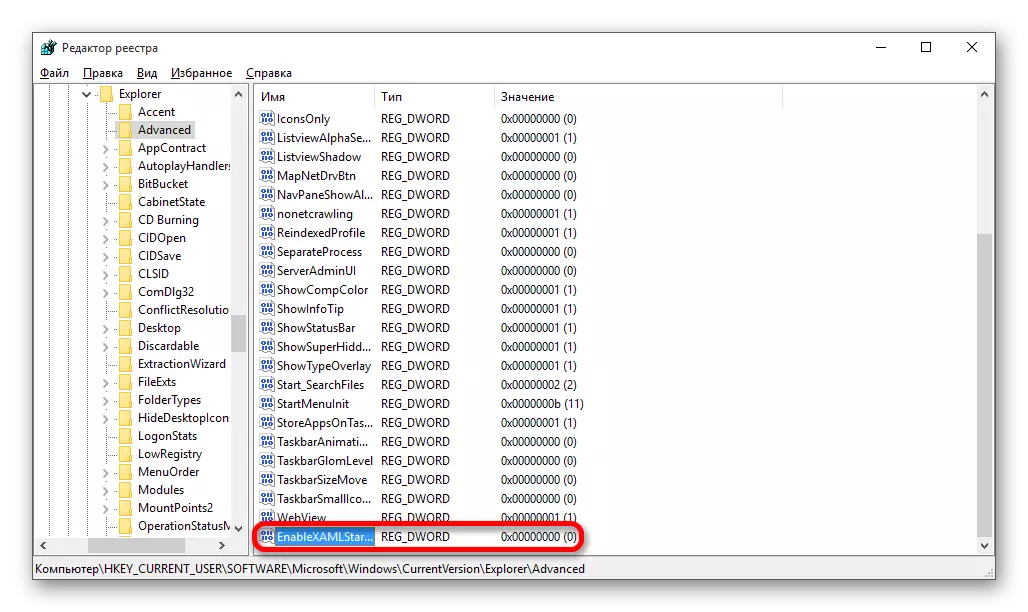

5. metodoa: kontu berria sortzea
Agian kontu berria sortzen lagunduko duzu. Ez luke bere izenean ikur zirilikorik eduki behar. Saiatu latina erabiltzen.
- Exekutatu Win + R.
- Sartu kontrola.
- Hautatu "Aldaketak motako aldaketak".
- Orain joan pantailan zehaztutako estekan.
- Gehitu beste erabiltzaile baten kontua.
- Bete eremu egokiak eta egin klik "Hurrengoa" prozedura osatzeko.
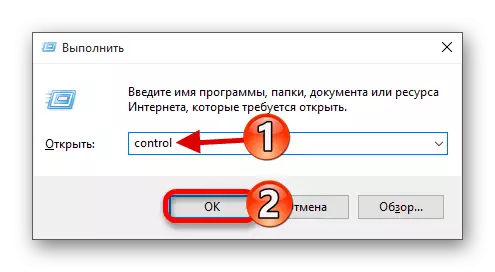
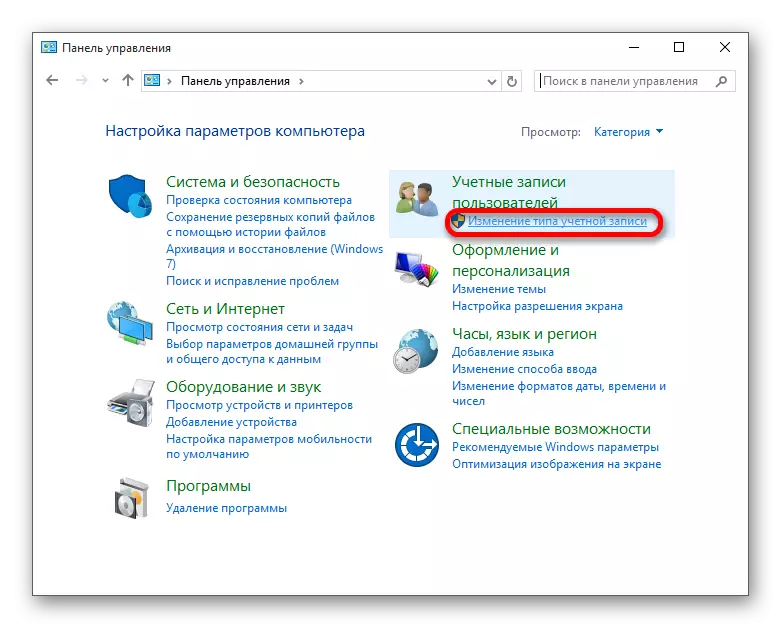
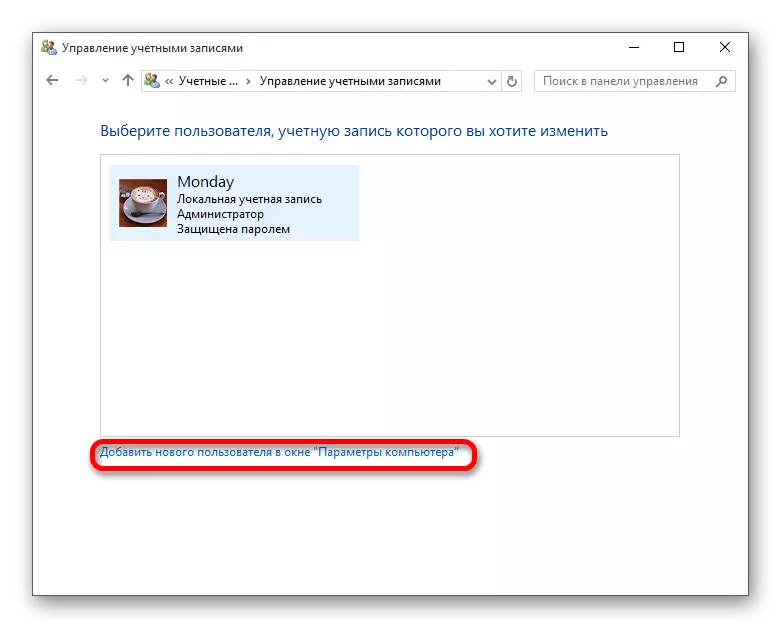
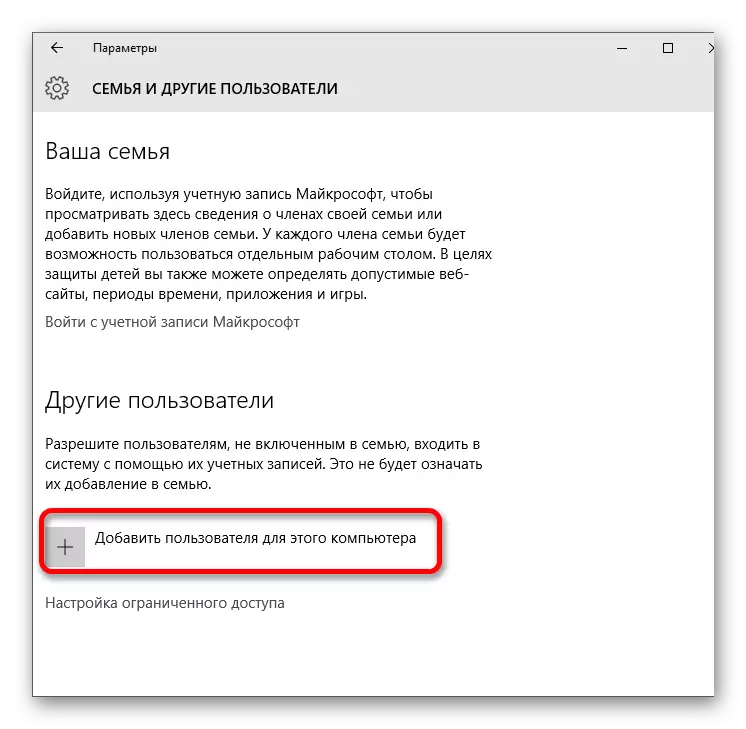

Hemen "Hasi" botoia Windows 10-en leheneratzeko modu nagusiak zerrendatu zituzten, gehienetan, lagundu beharko lukete.
